
Pemain Lost Ark telah mengalami trafik yang padat atau sentiasa terputus sambungan daripada permainan sejak dilancarkan. Jika anda juga menghadapi ralat tidak dapat menyambung ke pelayan semasa bermain Lost Ark, siaran ini adalah untuk anda. Berikut ialah beberapa pembetulan pantas yang boleh anda cuba sementara kita semua menunggu pembetulan rasmi.
Cuba pembaikan ini:
Anda mungkin tidak perlu mencuba kesemuanya, teruskan ke bawah senarai sehingga anda menemui yang berjaya!
- Jika anda bermain di Wi-Fi apabila anda menghadapi masalah sambungan, perkara terakhir yang anda mahukan ialah kesesakan. Anda boleh cuba mematikan Wi-Fi pada peranti yang anda tidak gunakan pada masa ini, atau putuskan sambungannya daripada Wi-Fi buat sementara waktu .
- Jika boleh, bermain-main sambungan ethernet . Ia akan menyediakan sambungan yang lebih stabil dan boleh dipercayai.
- Ia tidak disyorkan untuk menggunakan VPN melainkan anda perlu.
- Buka perpustakaan Steam anda dan cari Lost Ark. Klik kanan permainan kemudian klik Hartanah .
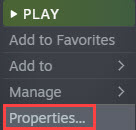
- klik FAIL TEMPATAN , kemudian klik Sahkan integriti fail permainan .
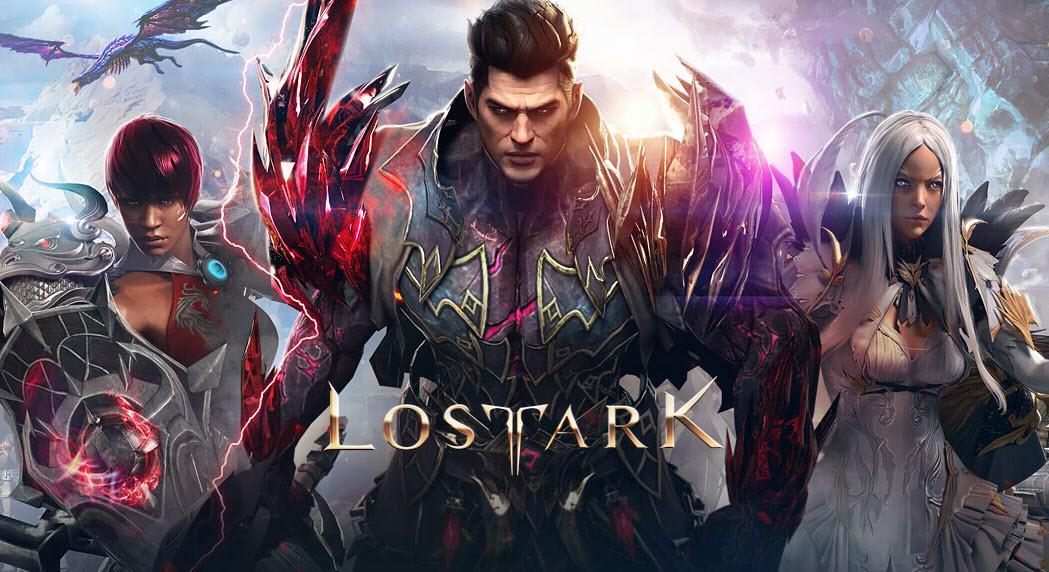
- Muat turun dan pasang Driver Easy.
- Jalankan Pemandu Mudah dan klik butang Mengimbas sekarang butang. Driver Easy kemudiannya akan mengimbas komputer anda dan mengesan sebarang pemacu masalah.
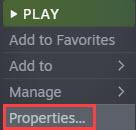
- Klik pada Kemas kini butang di sebelah pemacu kad grafik yang dibenderakan untuk memuat turun versi pemacu yang betul secara automatik, kemudian anda boleh memasangnya secara manual (anda boleh melakukan ini dengan versi PERCUMA).
Atau klik Kemaskini semua untuk memuat turun dan memasang versi yang betul secara automatik semua pemacu yang tiada atau ketinggalan zaman pada sistem anda. (Ini memerlukan versi Pro yang disertakan dengan sokongan penuh dan jaminan wang dikembalikan 30 hari. Anda akan digesa untuk menaik taraf apabila anda mengklik Kemas Kini Semua.)
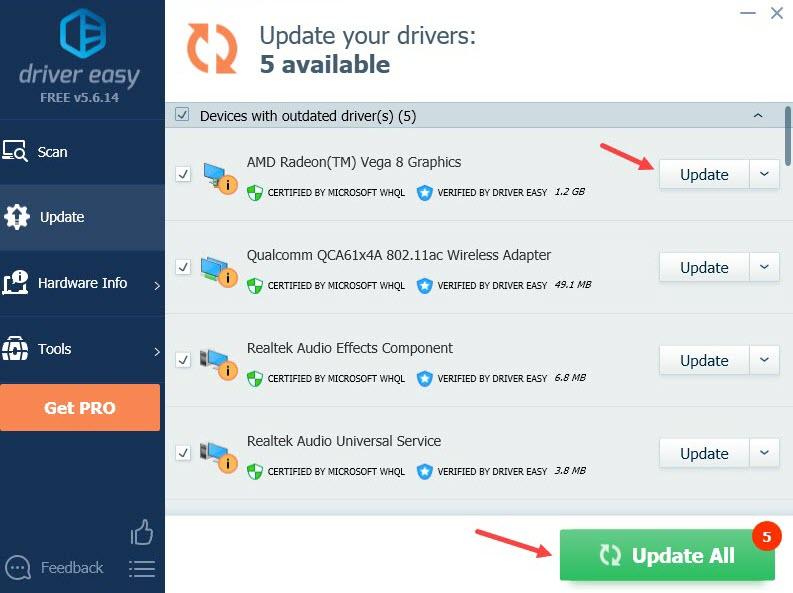
- Tekan ke Kunci logo Windows dan R untuk memanggil kotak Run.
- taip panel kawalan , kemudian klik okey .
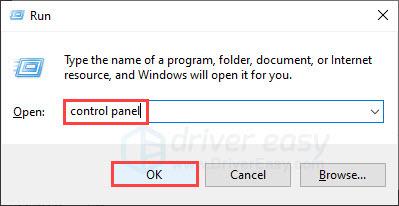
- Pilih Lihat oleh: ikon kecil , kemudian klik Tembok Api Windows Defender .
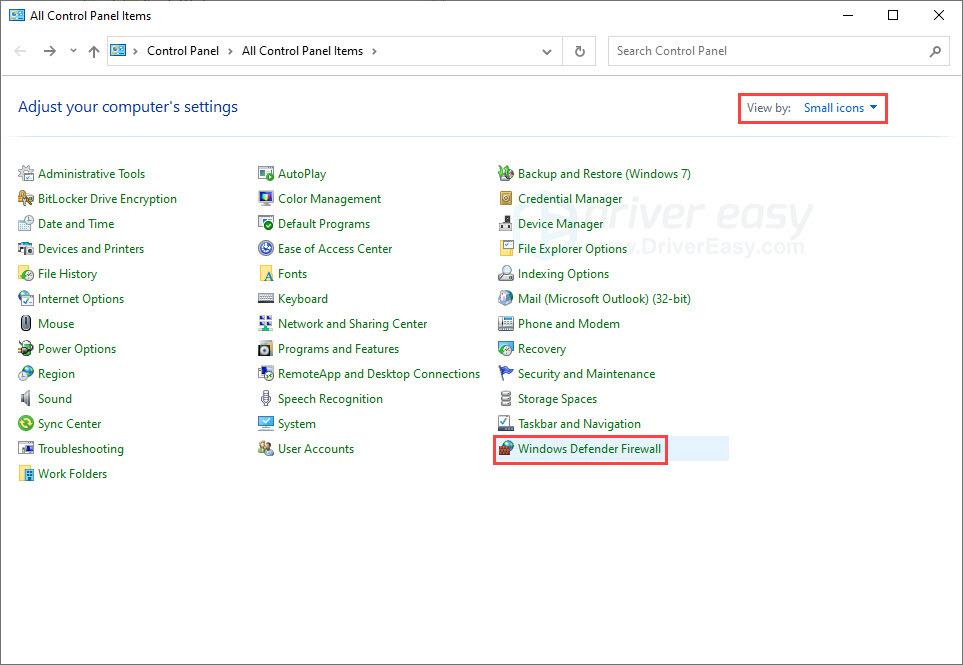
- klik Benarkan apl atau ciri melalui Windows Defender Firewall .
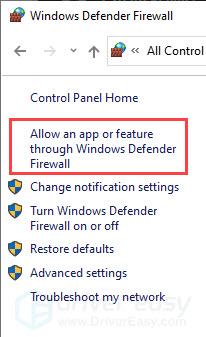
- Tatal ke bawah untuk melihat sama ada Lost Ark berada dalam senarai pengecualian. Jika ya, ini bermakna permainan dibenarkan melalui tembok api anda, dan anda boleh lompat ke pembaikan seterusnya . Jika anda tidak menemui Lost Ark dalam senarai pengecualian, ikut langkah di bawah untuk menyahsekat permainan.
- klik Tukar tetapan , kemudian klik Benarkan apl lain .
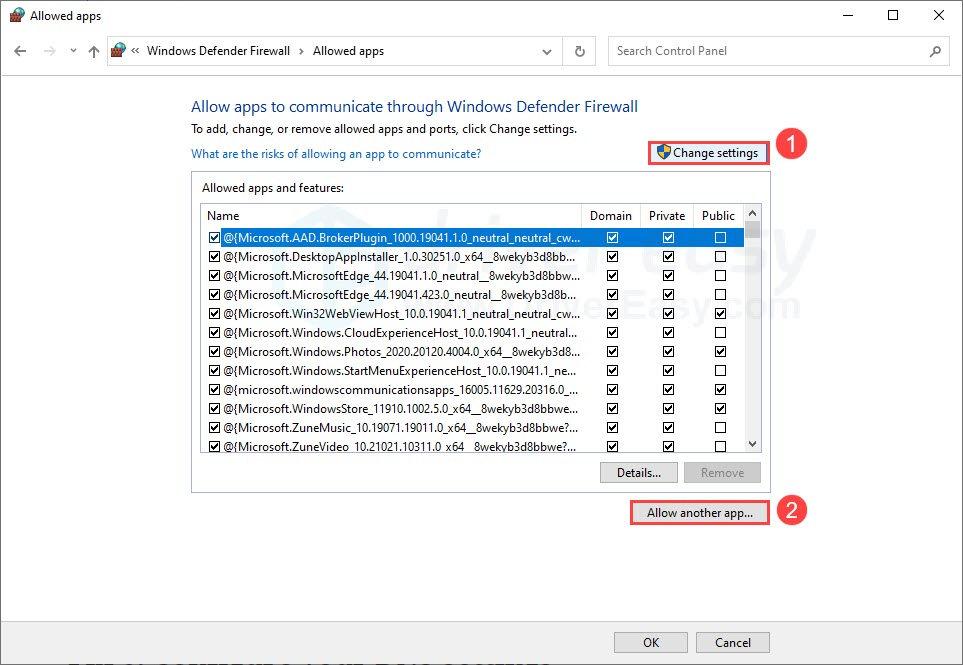
- klik Semak imbas .
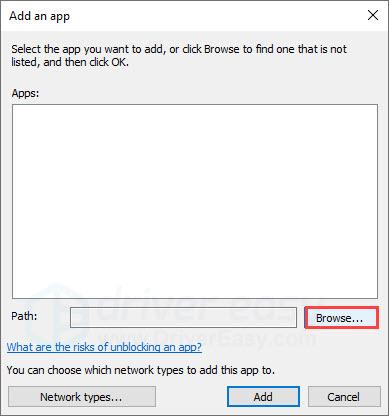
- Navigasi ke folder permainan Lost Ark dan tambahkan permainan boleh laku pada senarai. Lokasi lalai ialah C:Program Files (x86)Steamsteamappscommon .
- Cari Ark Hilang dalam senarai, tandakan kotak pilihan Rangkaian Peribadi , dan klik okey .
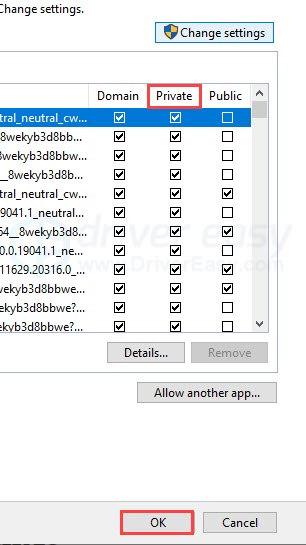
Ini akan memastikan tembok api anda tidak akan menyekat sambungan permainan apabila anda menggunakan rangkaian peribadi, contohnya, Wi-Fi rumah anda. Atas sebab keselamatan, kami mengesyorkan anda hanya memilih rangkaian peribadi, tetapi anda dialu-alukan untuk membenarkan permainan melalui semua jenis rangkaian jika perlu. - Tekan ke Kunci logo Windows dan R pada papan kekunci anda untuk menggunakan kotak Run.
- taip cmd , kemudian tekan Beralih dan Masuk pada masa yang sama. Jika digesa untuk mendapatkan kebenaran, klik ya .

- Salinan ipconfig /flushdns , dan tampalkannya dalam tetingkap pop timbul. Kemudian tekan Masuk .
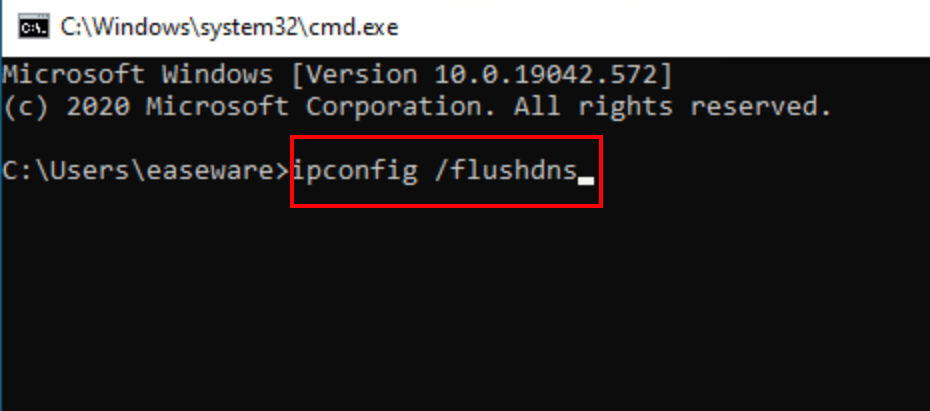
- Cache DNS anda berjaya dibersihkan.
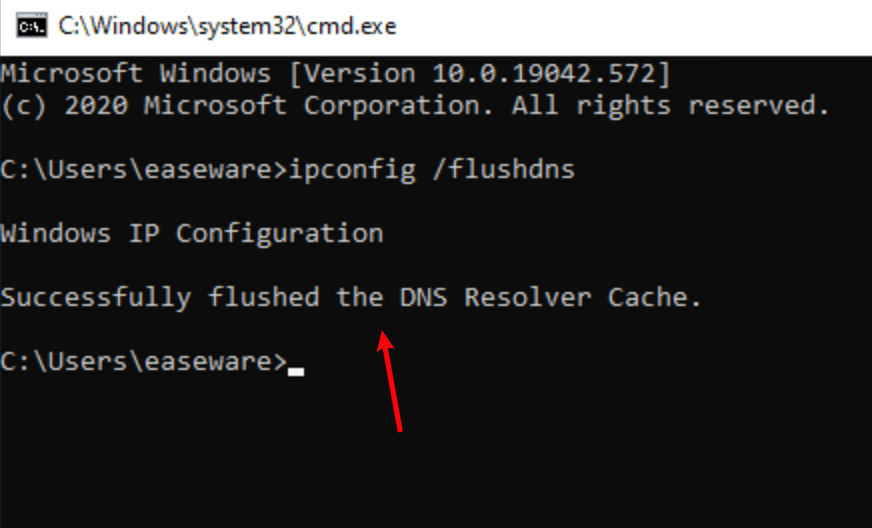
- Pada bar tugas anda, klik kanan pada ikon rangkaian , kemudian klik Buka tetapan Rangkaian & Internet .
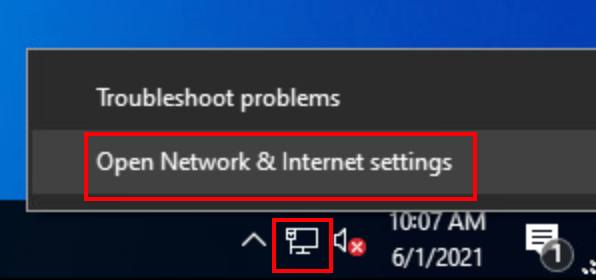
- klik Tukar pilihan penyesuai .
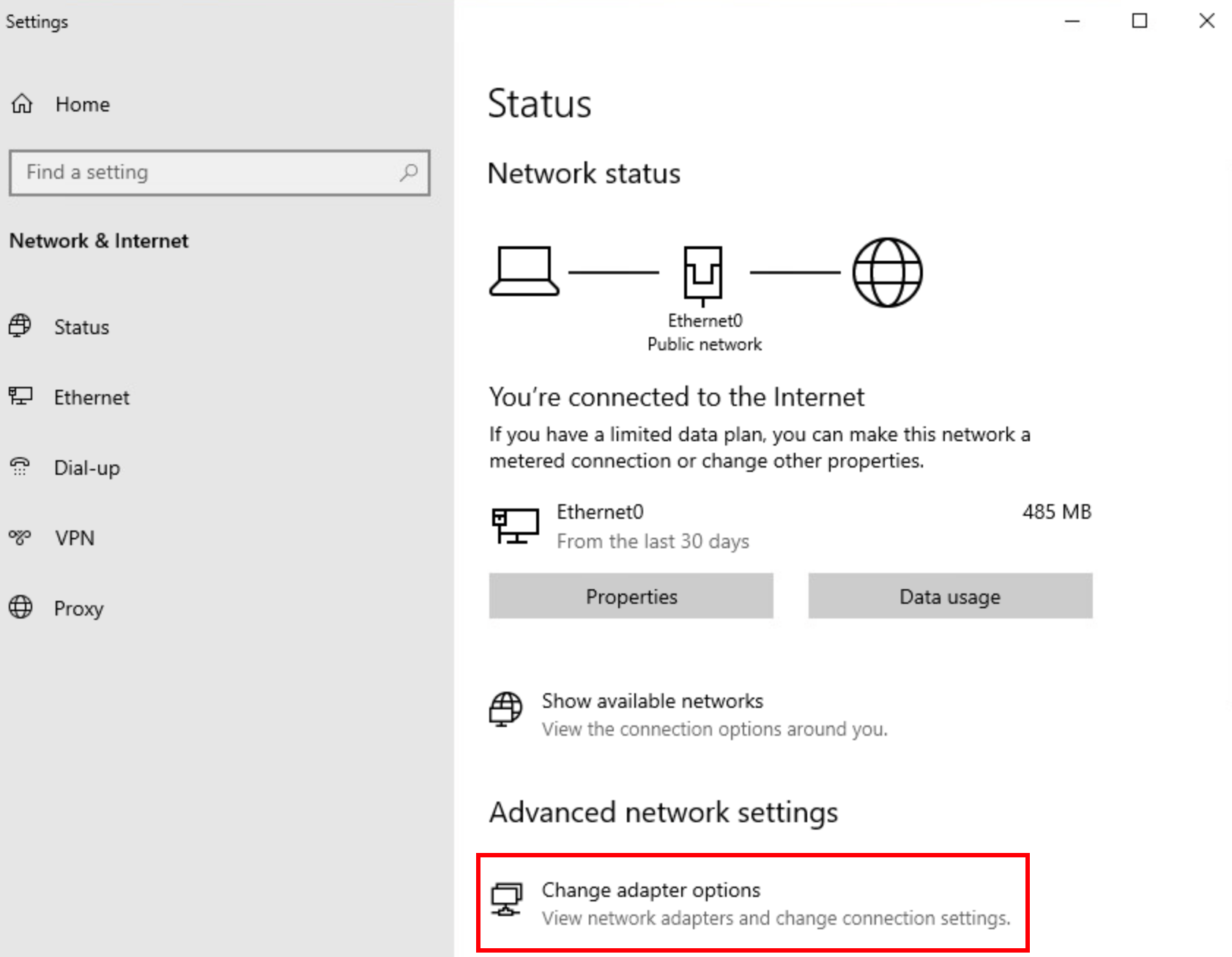
- Klik kanan rangkaian yang anda gunakan , kemudian klik Hartanah .
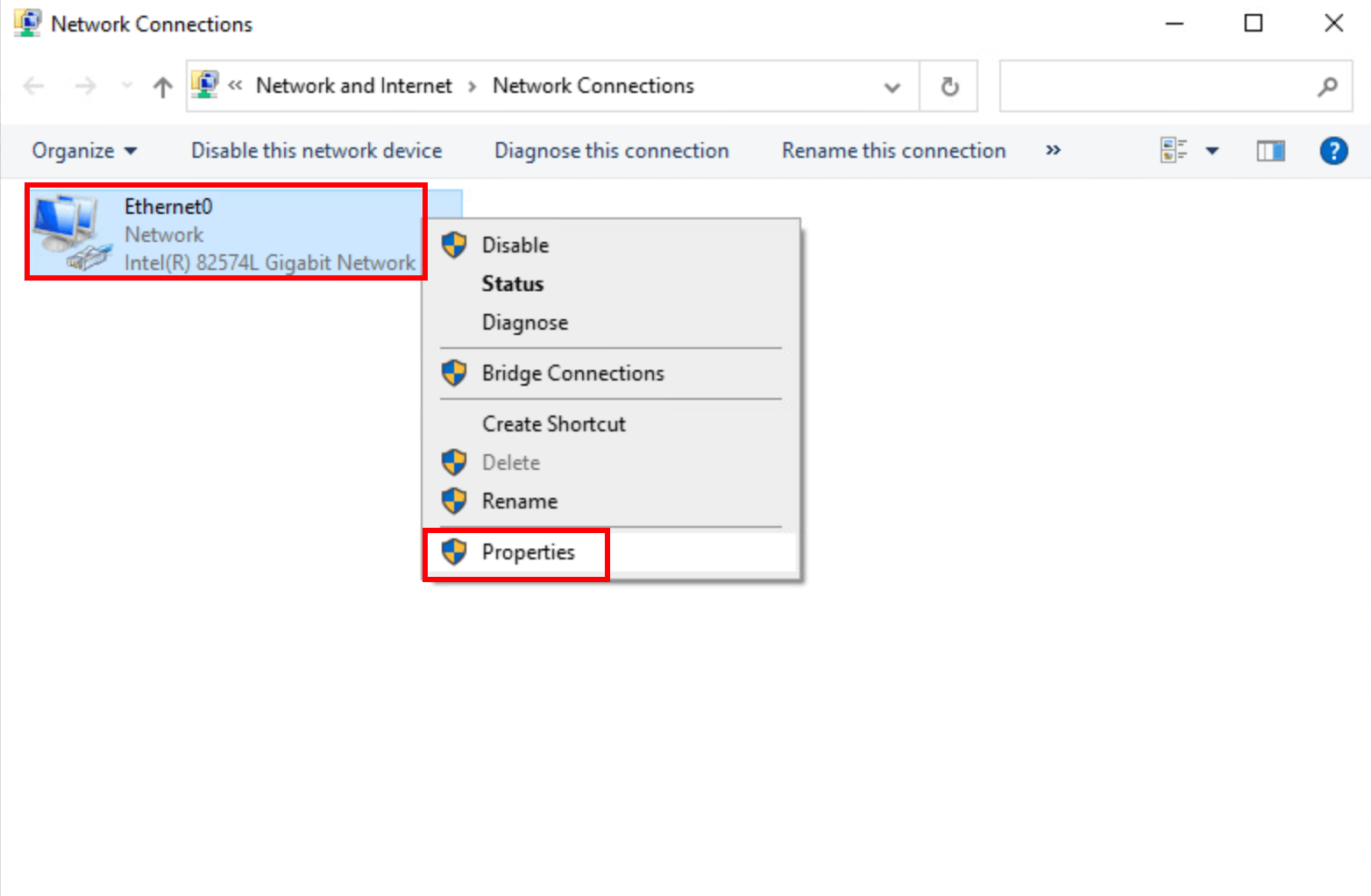
- Pilih Protokol Internet Versi 4 (TCP/IPv4) , kemudian klik Hartanah .
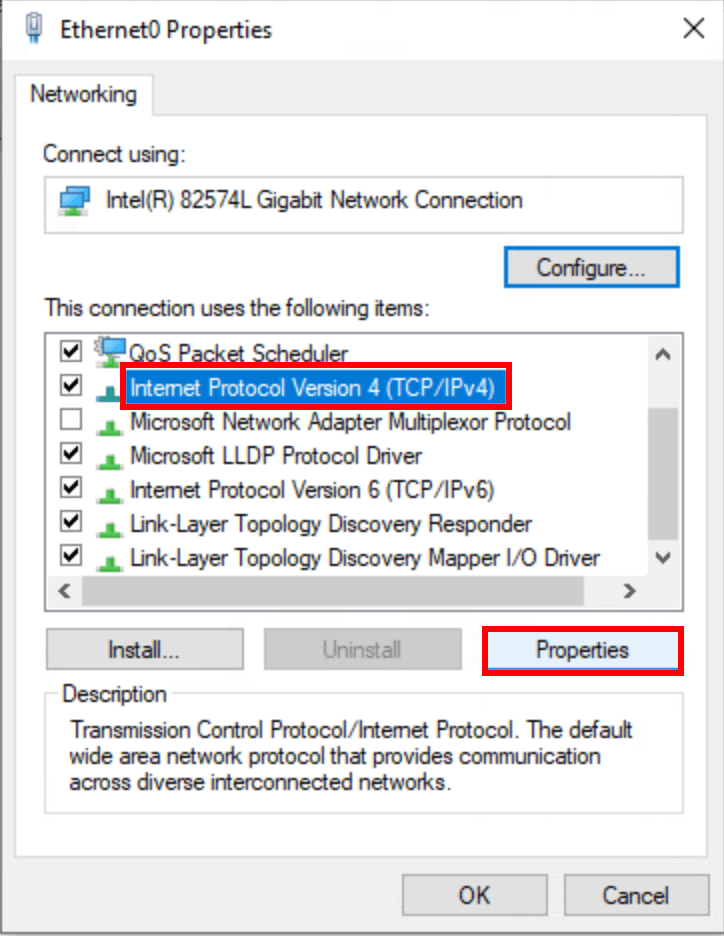
- Pilih Gunakan alamat pelayan DNS berikut , isikan alamat pelayan DNS Google seperti di bawah, kemudian klik okey .
Pelayan DNS pilihan: 8.8.8.8
Pelayan DNS ganti: 8.8.4.4
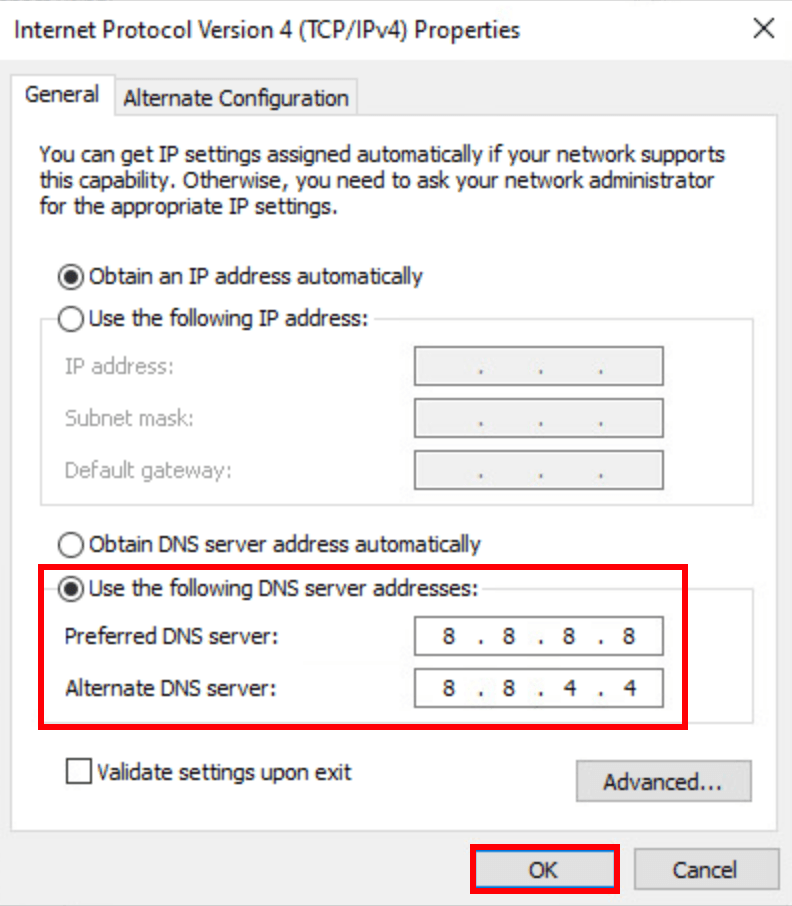
- Muat turun dan pasang Fortec.
- Buka Fortec. Ia akan menjalankan imbasan percuma PC anda dan memberi anda laporan terperinci tentang status PC anda .
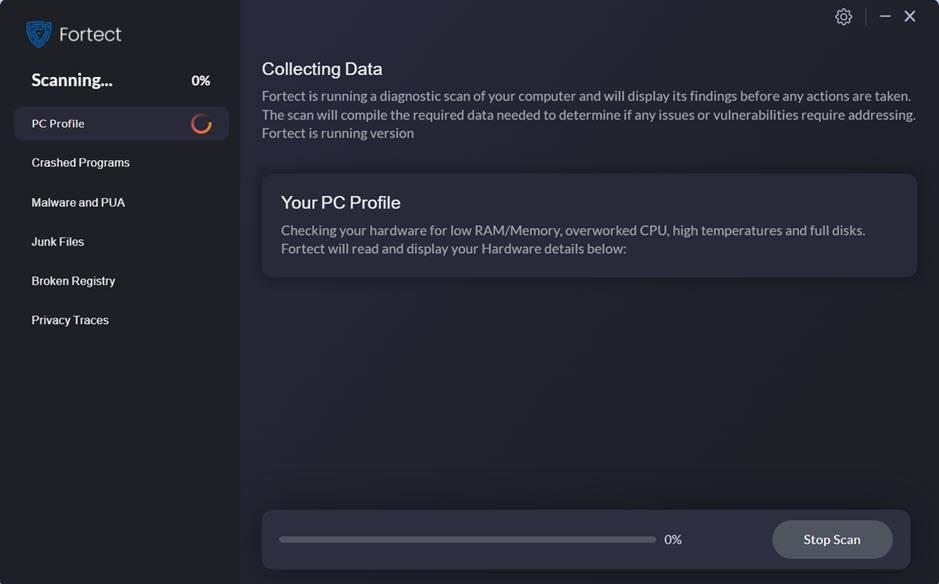
- Setelah selesai, anda akan melihat laporan yang menunjukkan semua isu. Untuk membetulkan semua isu secara automatik, klik Mulakan Pembaikan (Anda perlu membeli versi penuh. Ia disertakan dengan Jaminan Wang Dikembalikan 60 hari supaya anda boleh membayar balik pada bila-bila masa jika Fortect tidak menyelesaikan masalah anda).
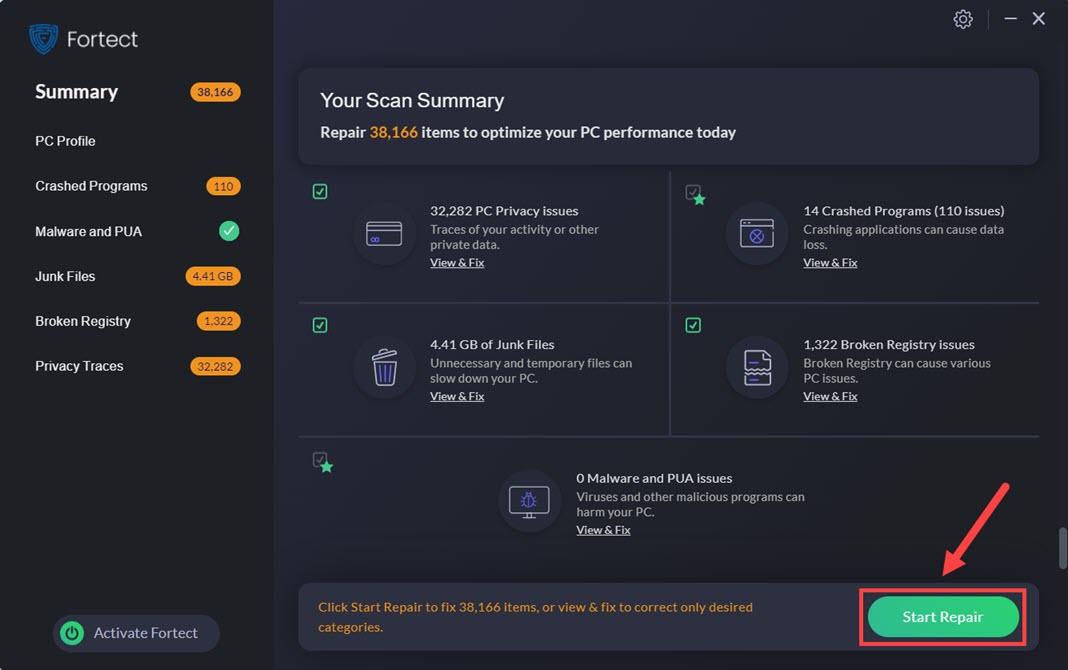
Betulkan 1: Uji sambungan internet anda
Apabila sambungan rangkaian anda tidak stabil, ia boleh gagal menyambungkan anda ke pelayan permainan. Ujian pantas dan muat semula boleh membantu:
Jika ini tidak membantu, cuba pembetulan seterusnya.
Betulkan 2: Mulakan semula permainan/Stim
Ramai pemain telah dapat menyelesaikan masalah tidak dapat menyambung ke ralat pelayan dengan mudah memulakan semula permainan atau klien Steam . Walaupun ia kelihatan seperti penyelesaian sementara dan anda mungkin perlu mencuba beberapa kali, ini adalah penyelesaian terpantas yang boleh anda cuba.
Betulkan 3: Membaiki fail permainan
Fail permainan yang hilang atau rosak juga boleh menyelesaikan isu sambungan ke pelayan permainan. Anda boleh mengesahkan integriti fail permainan di Steam:
Jika ini tidak menyelesaikan masalah anda, teruskan ke pembetulan seterusnya.
Betulkan 4: Kemas kini pemacu grafik
Pemacu GPU terkini adalah penting untuk permainan video. Jika pemacu grafik anda sudah lapuk atau rosak, prestasi permainan boleh terjejas dan anda mungkin mendapat ralat dan ranap sistem. Walaupun ini tidak berkaitan secara langsung dengan ralat sambungan, kami mencadangkan agar anda memastikan pemacu kad grafik anda dikemas kini untuk pengalaman permainan terbaik.
Terdapat dua cara untuk memastikan pemacu kad grafik anda dikemas kini. Salah satunya ialah mengemas kininya secara manual melalui Pengurus peranti. Ambil perhatian bahawa Windows tidak selalu mengesan kemas kini terkini yang tersedia, jadi anda mungkin perlu mencari di tapak web pengilang. Pastikan anda memilih hanya pemacu yang serasi dengan versi Windows anda.
Kemas kini pemacu automatik – Jika anda tidak mempunyai masa, kesabaran atau kemahiran komputer untuk mengemas kini pemandu anda secara manual, anda boleh, sebaliknya, melakukannya secara automatik dengan Driver Easy . Driver Easy akan secara automatik mengenali sistem anda dan mencari pemacu yang betul untuk kad grafik tepat anda dan versi Windows anda, kemudian ia akan memuat turun dan memasang pemacu dengan betul:
Jika anda memerlukan bantuan, sila hubungi Pasukan sokongan Driver Easy di support@letmeknow.ch .
But semula PC anda dan lancarkan Lost Ark untuk melihat sama ada anda boleh menyambung ke pelayan sekarang. Jika ini tidak membantu, cuba pembetulan seterusnya.
Betulkan 5: Konfigurasikan tetapan tembok api anda
Satu kemungkinan punca ralat tidak dapat disambungkan ke pelayan ialah tembok api anda menyekat sambungan anda ke pelayan Lost Ark. Begini cara untuk menyemak sama ada Lost Ark dibenarkan melalui tembok api dan konfigurasikan tetapan jika perlu:
Semak sama ada tembok api anda telah menyekat Lost Ark
Tambahkan permainan ke senarai pengecualian
Betulkan 6: Semak tetapan DNS anda
Cache DNS yang rosak boleh menyebabkan masalah sambungan rawak. Jika pembetulan di atas tidak memberi anda nasib, anda mungkin mahu mencuba pembetulan ini dan mengkonfigurasi tetapan DNS anda. Terdapat dua perkara yang boleh anda lakukan:
2: Tukar kepada pelayan DNS awam
1: Siram DNS anda
Membilas DNS akan mengosongkan cache DNS daripada PC anda. Apabila cache DNS dipadamkan, PC anda perlu mendapatkan data daripada pelayan DNS setiap kali ia mengakses tapak web baharu. Ini boleh menyelesaikan ralat tidak dapat menyambung ke pelayan jika ia dicetuskan oleh data cache DNS yang tidak sah.
Berikut adalah langkah-langkahnya:
2: Tukar kepada pelayan DNS awam
Kami juga mengesyorkan menggunakan pelayan DNS awam untuk menguji isu tersebut. Di sini kita akan menggunakan pelayan DNS Google sebagai contoh. Di bawah adalah langkah-langkahnya:
Betulkan 7: Membaiki fail sistem yang rosak
Jika anda mengalami masalah prestasi seperti ranap rawak dalam Lost Ark dan tiada pembetulan membantu, kemungkinan besar anda sedang melihat isu sistem. Selain fail permainan, fail sistem yang rosak juga boleh menyebabkan permainan ranap. Anda boleh menggunakan alat Pemeriksa Fail Sistem (sfc /scannow) untuk mencari sebarang isu sistem kritikal terlebih dahulu, tetapi kebanyakan masa, pembaikan manual diperlukan.
Untuk menggunakan alat yang lebih berkuasa untuk membaiki sistem anda, kami mengesyorkan memberi Melindungi cubaan. Ia adalah perisian pembaikan sistem profesional yang pakar dalam menyelesaikan program dan isu keselamatan yang terdapat pada PC anda. Fortect juga boleh mendiagnosis masalah Windows anda dan membetulkan fail dan perkhidmatan sistem yang rosak tanpa menjejaskan data peribadi.
Semoga artikel ini membantu! Jika anda mempunyai sebarang soalan atau cadangan, sila berikan kami komen di bawah.
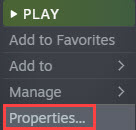
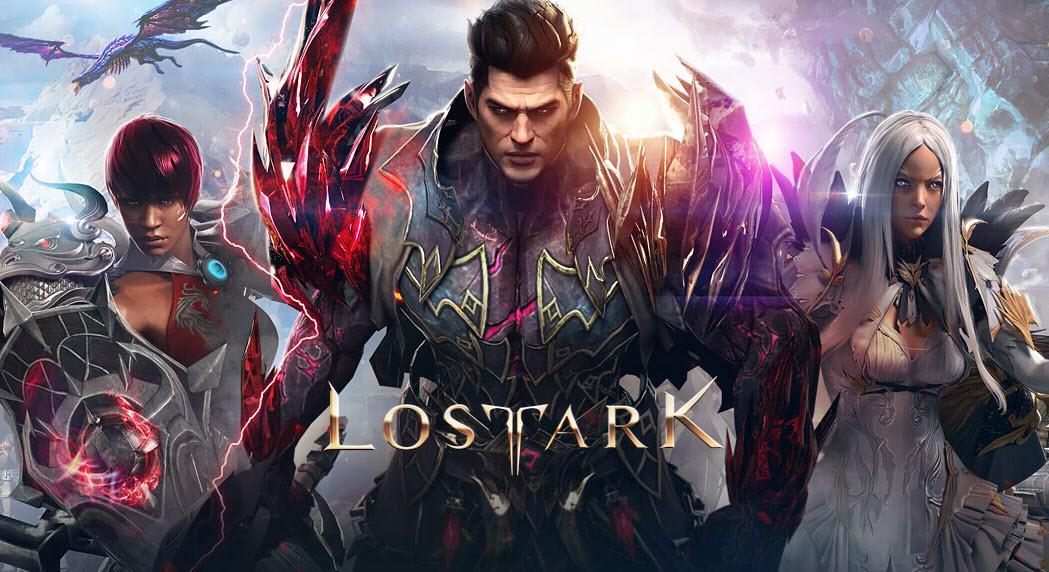
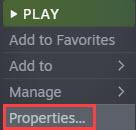
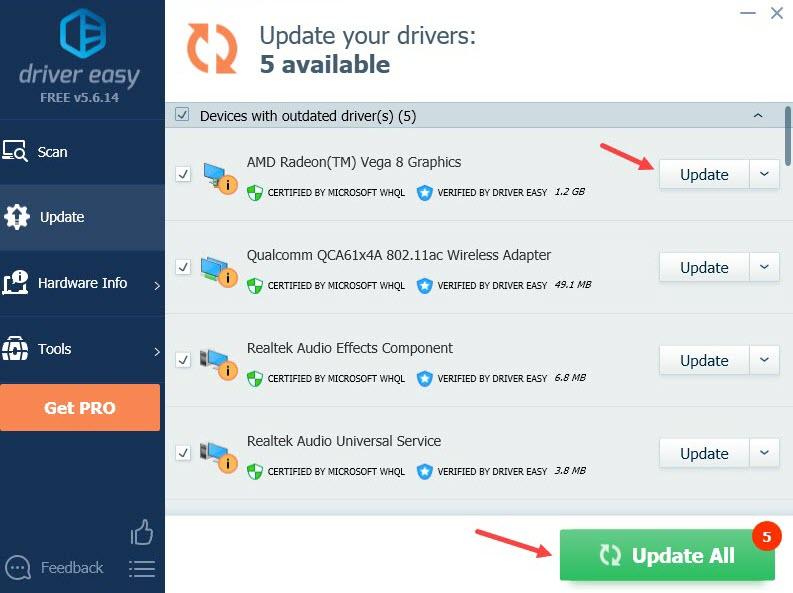
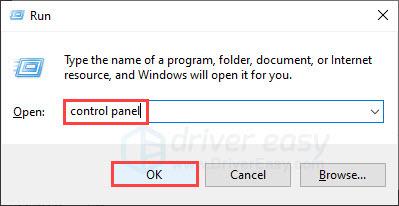
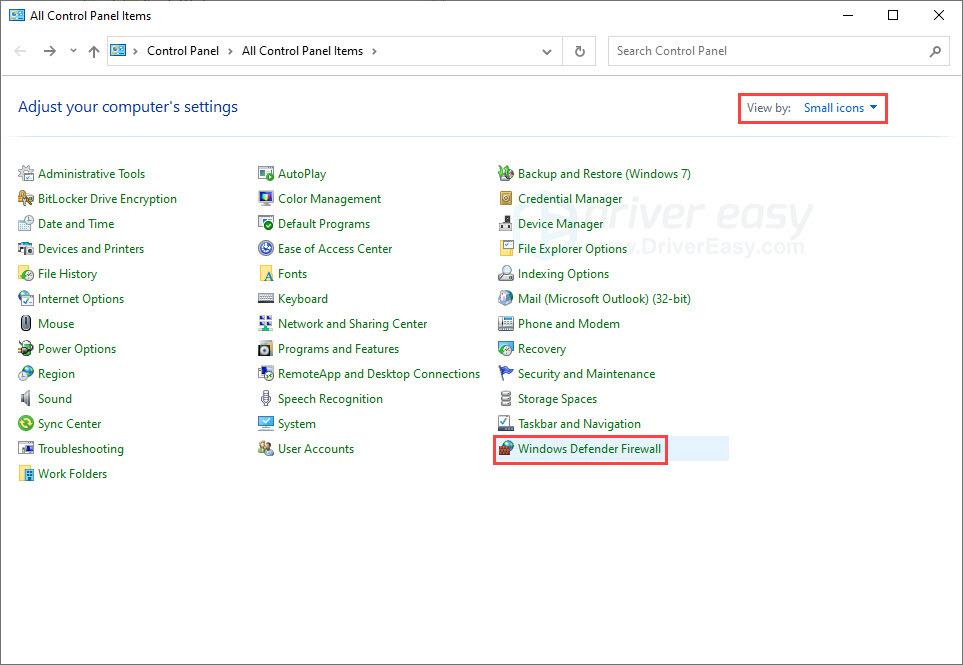
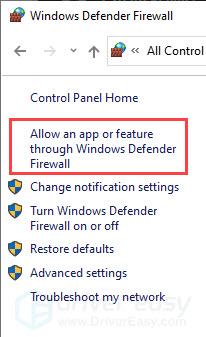
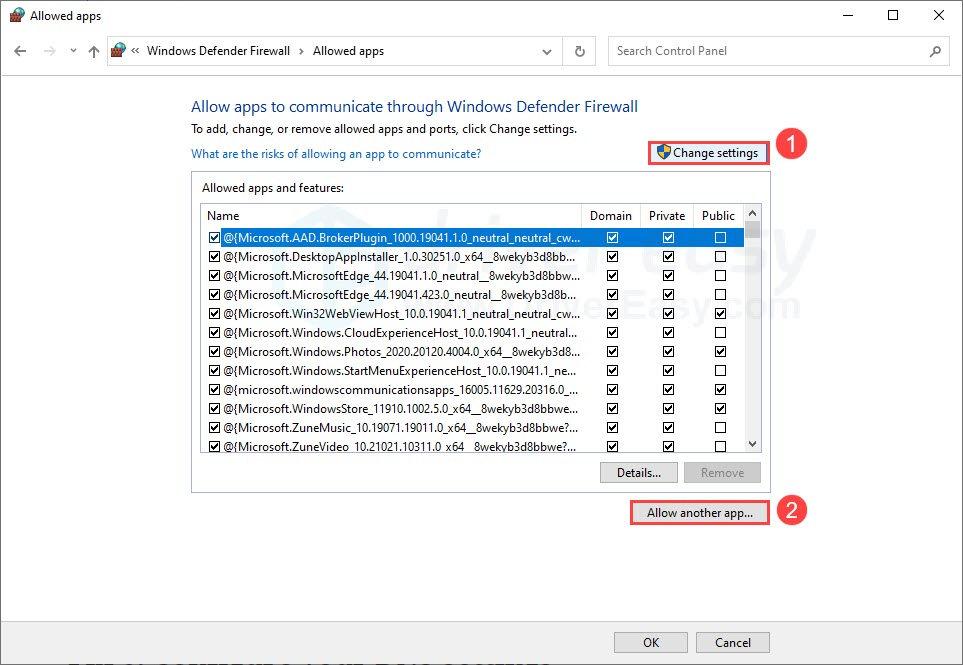
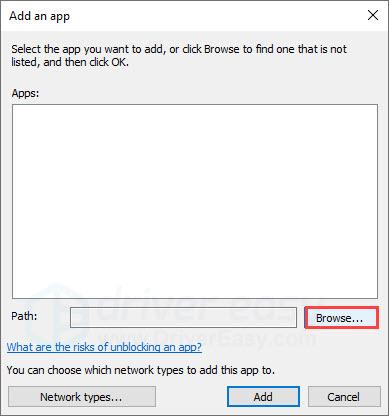
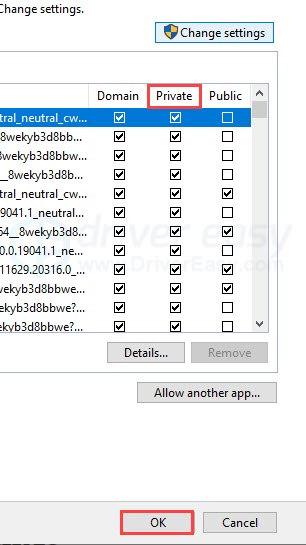

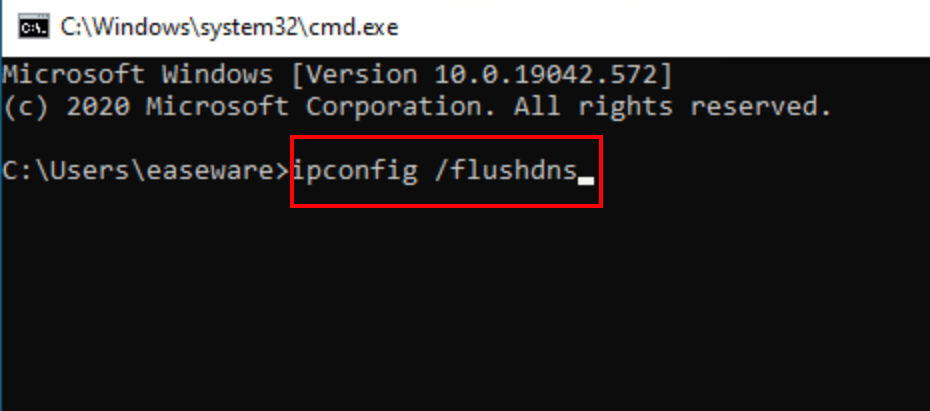
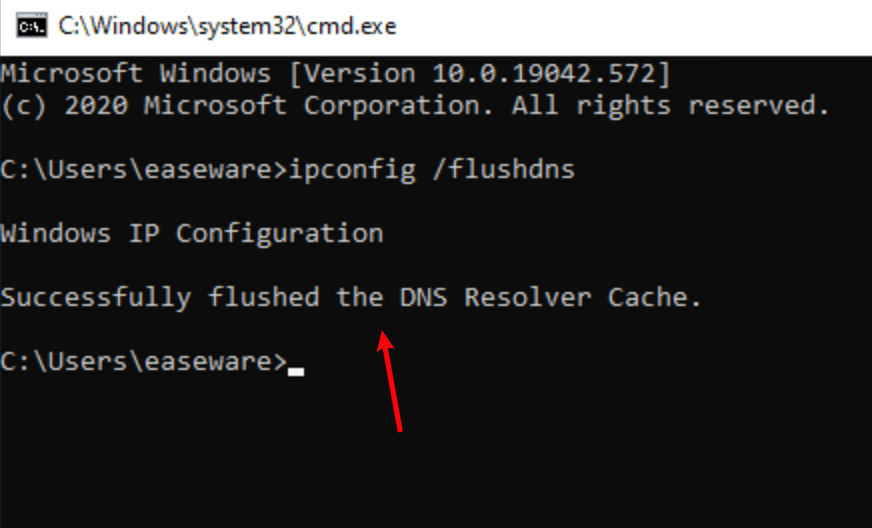
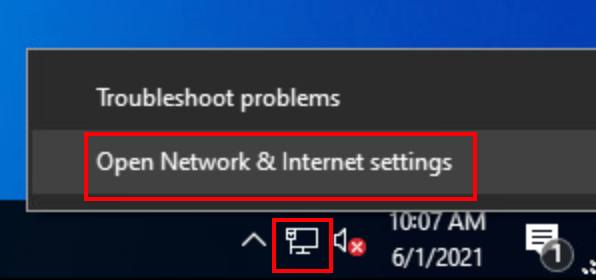
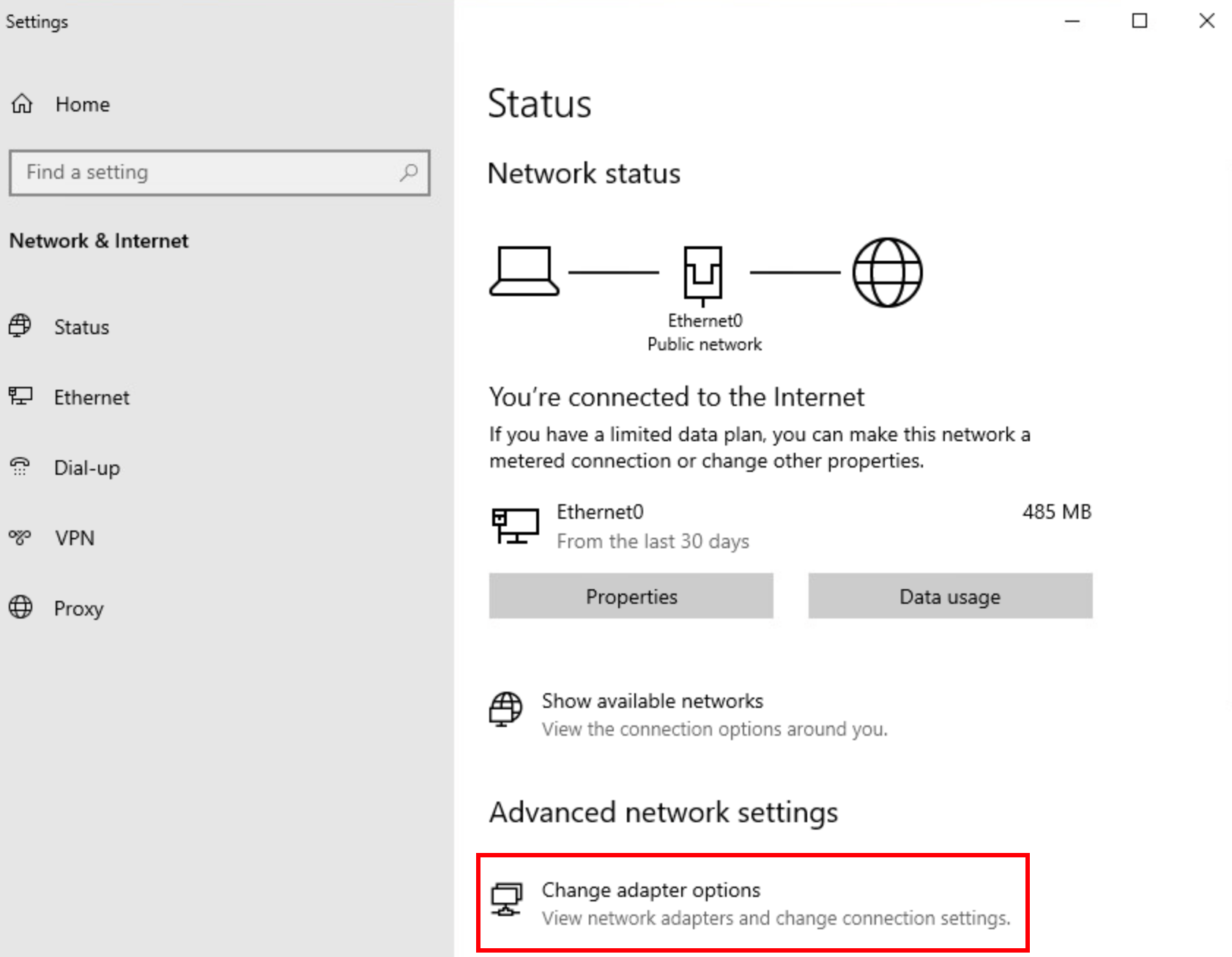
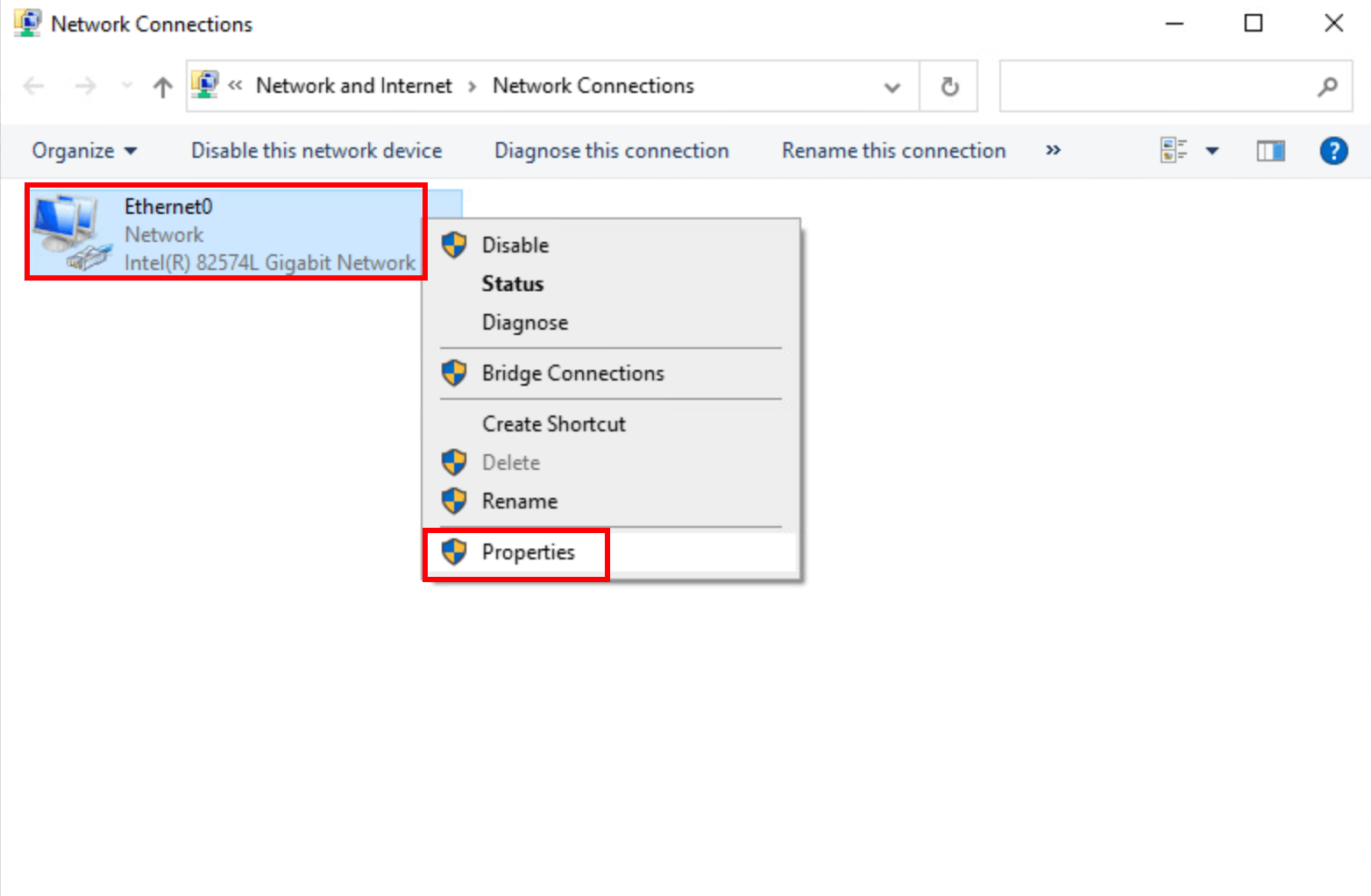
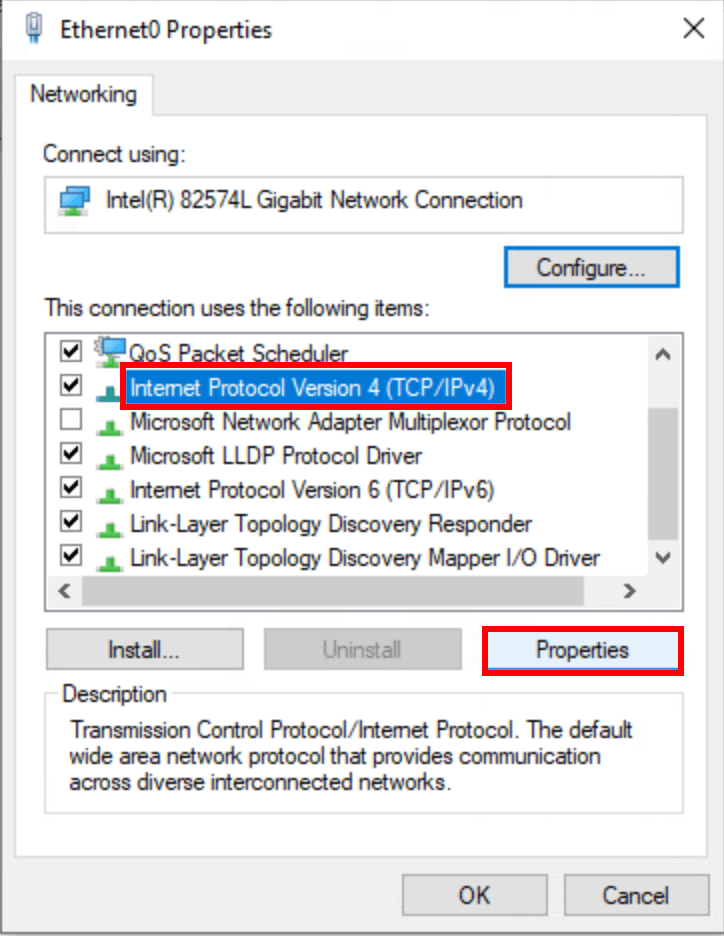
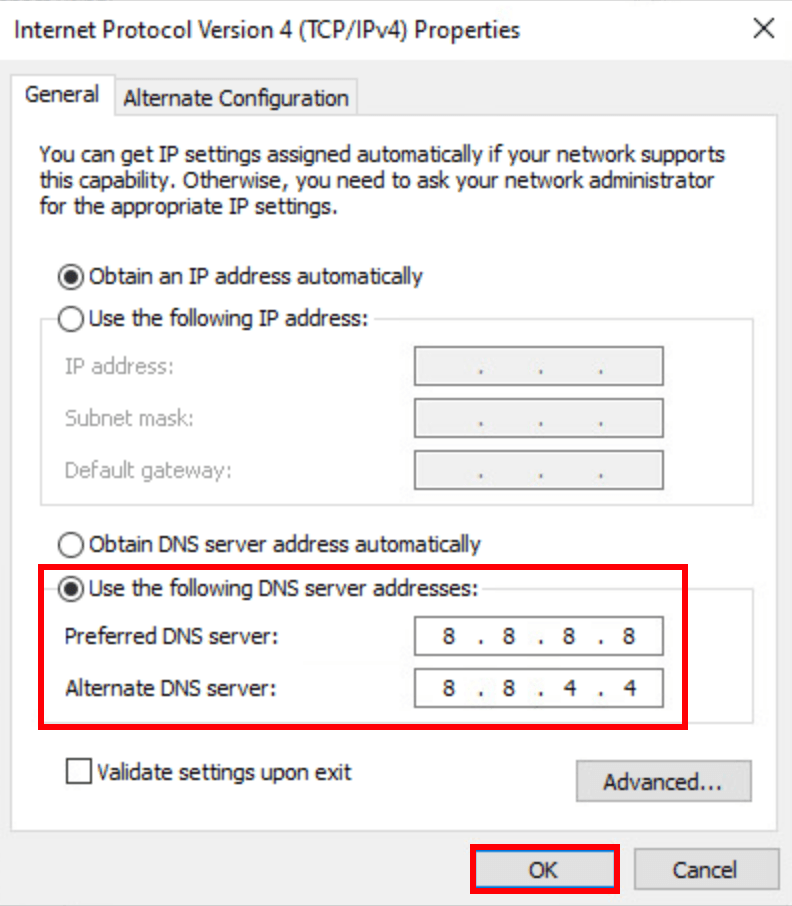
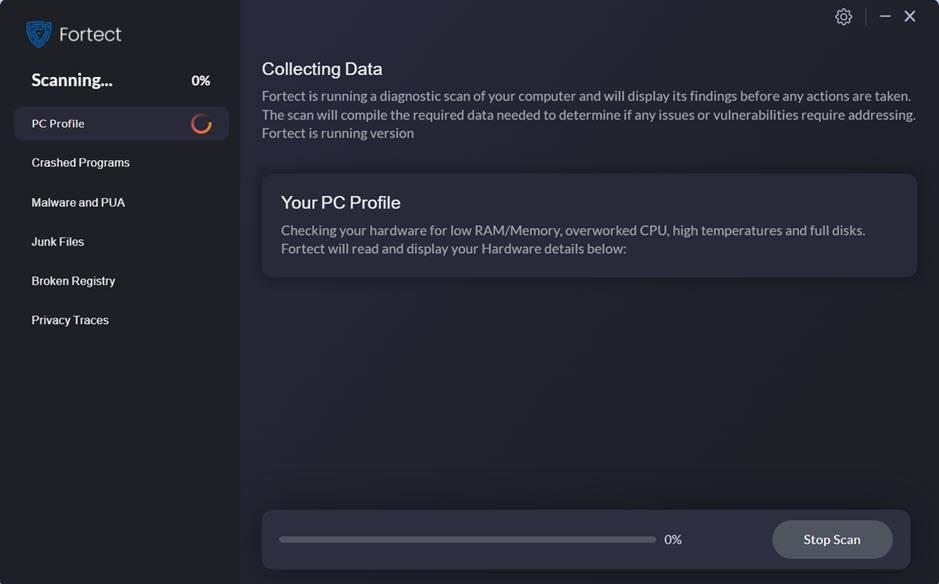
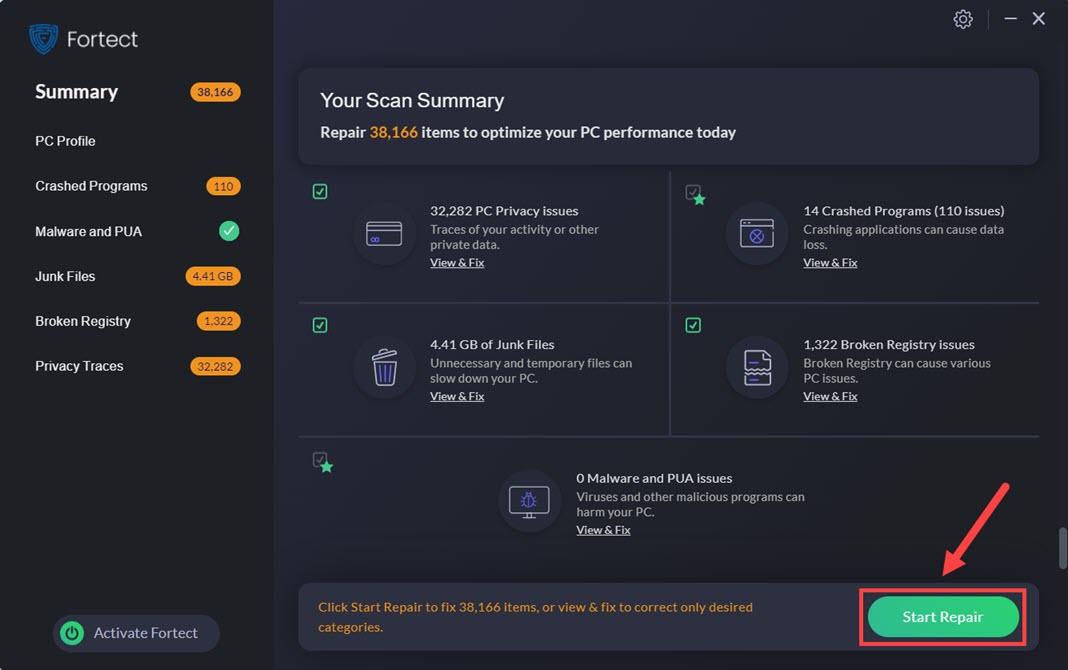


![[Selesaikan] Kesalahan ‘Memaksa memasang semula pemacu grafik’](https://letmeknow.ch/img/driver-error/72/force-reinstall-graphics-driver-error.jpg)
![Assassin’s Creed Valhalla Tidak Dilancarkan [Diselesaikan]](https://letmeknow.ch/img/program-issues/93/assassin-s-creed-valhalla-not-launching.jpg)


